
Alterar o estilo de um projeto de filme mágico ou de storyboard no iMovie no iPad
Ao criar um projeto de storyboard, pode selecionar um estilo, que inclui transições predefinidas, assim como faixa de música, tipo de letra e título e cor do grafismo do título. Pode selecionar um estilo para o filme mágico quando o editar. Pode alterar o estilo do projeto de filme mágico ou de storyboard a qualquer momento.
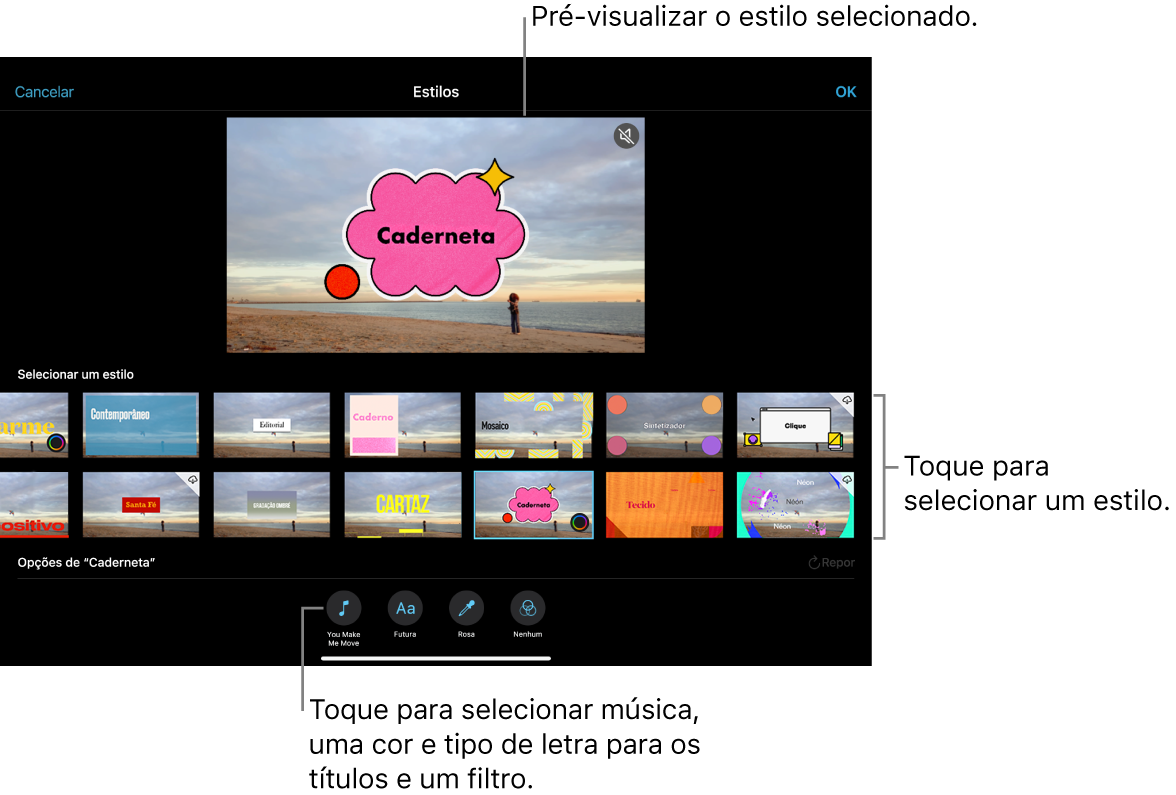
Selecionar um estilo para o projeto
Na aplicação iMovie
 no iPad, abra o projeto de filme mágico ou de storyboard e, em seguida, toque no botão Estilos
no iPad, abra o projeto de filme mágico ou de storyboard e, em seguida, toque no botão Estilos  na parte superior do ecrã.
na parte superior do ecrã.Toque num estilo para o selecionar.
É apresentada uma pré-visualização do estilo selecionado.
Após selecionar o estilo que pretende usar, toque em “OK” na parte superior do ecrã para aplicar o estilo ao projeto.
Selecionar música para o projeto
Na aplicação iMovie
 no iPad, abra o projeto de filme mágico ou de storyboard e, em seguida, toque no botão Estilos
no iPad, abra o projeto de filme mágico ou de storyboard e, em seguida, toque no botão Estilos  na parte superior do ecrã.
na parte superior do ecrã.Toque no botão Música
 na parte inferior do ecrã.
na parte inferior do ecrã.Proceda de uma das seguintes formas:
Selecionar uma banda sonora incluída com o iMovie: toque em “Bandas sonoras” e, em seguida, toque na banda sonora que pretende adicionar. Se um ícone de descarga
 estiver visível, a banda sonora é descarregada.
estiver visível, a banda sonora é descarregada.Selecionar uma música da biblioteca de música: toque em “A minha música”, toque na localização da música que pretende adicionar (Listas de reprodução, Álbuns, Intérpretes ou Músicas) e, em seguida, toque na música.
Nota: para utilizar uma música que comprou na iTunes Store no projeto, deve ser o detentor dos direitos de autor da música ou ter a autorização expressa do detentor dos direitos de autor. Encontrará mais informação no contrato de licença de software do iMovie para iOS e iPadOS.
Selecionar um ficheiro de música armazenado no dispositivo: toque em Ficheiros, navegue até à localização do ficheiro de música com o navegador da aplicação Ficheiros e, em seguida, toque na música.
Toque no botão “Adicionar música”
 .
.Aparece um visto à esquerda e aparece o nome da música e do intérprete à direita.
Toque em OK na parte superior do ecrã.
Toque no botão “Tirar o som”
 no canto superior direito do visualizador para pré-visualizar a música escolhida.
no canto superior direito do visualizador para pré-visualizar a música escolhida.
Selecionar uma cor de texto para os títulos do projeto
Na aplicação iMovie
 no iPad, abra o projeto de filme mágico ou de storyboard e, em seguida, toque no botão Estilos
no iPad, abra o projeto de filme mágico ou de storyboard e, em seguida, toque no botão Estilos  na parte superior do ecrã.
na parte superior do ecrã.Toque no botão Cor
 na parte inferior do ecrã.
na parte inferior do ecrã.Toque numa cor de texto para a selecionar.
Toque em OK na parte superior do ecrã.
A cor escolhida é aplicada aos títulos principais no projeto e as cores secundárias são aplicadas aos títulos e grafismos mais pequenos.
Selecionar um tipo de letra para os títulos do projeto
Na aplicação iMovie
 no iPad, abra o projeto de filme mágico ou de storyboard e, em seguida, toque no botão Estilos
no iPad, abra o projeto de filme mágico ou de storyboard e, em seguida, toque no botão Estilos  na parte superior do ecrã.
na parte superior do ecrã.Toque no botão “Tipo de letra”
 na parte inferior do ecrã.
na parte inferior do ecrã.Toque num tipo de letra para o selecionar.
Toque em OK na parte superior do ecrã.
O tipo de letra selecionado é aplicado a todos os títulos no projeto.
Selecionar um filtro para o projeto
Na aplicação iMovie
 no iPad, abra o projeto de filme mágico ou de storyboard e, em seguida, toque no botão Estilos
no iPad, abra o projeto de filme mágico ou de storyboard e, em seguida, toque no botão Estilos  na parte superior do ecrã.
na parte superior do ecrã.Toque no botão Estilos
 na parte superior do ecrã.
na parte superior do ecrã.Toque no botão Filtro
 na parte inferior do ecrã.
na parte inferior do ecrã.Toque num filtro para o selecionar.
Toque em OK na parte superior do ecrã.
O filtro selecionado é aplicado a todos os clips de vídeo e fotografias no projeto.
Repor as alterações de estilo num projeto
Na aplicação iMovie
 no iPad, abra o projeto de filme mágico ou de storyboard e, em seguida, toque no botão Estilos
no iPad, abra o projeto de filme mágico ou de storyboard e, em seguida, toque no botão Estilos  na parte superior do ecrã.
na parte superior do ecrã.Toque no botão Repor.